## Giới thiệu
Trong thời đại số, email là gì đã trở thành một công cụ giao tiếp không thể thiếu trong cả công việc lẫn cuộc sống cá nhân. Tuy nhiên, việc quản lý nhiều tài khoản email cùng lúc thường gây ra sự hỗn loạn và mất tập trung. Bạn đã bao giờ bỏ lỡ một email quan trọng từ khách hàng chỉ vì nó nằm trong một hòm thư ít khi kiểm tra? Hay cảm thấy mệt mỏi khi phải liên tục đăng nhập và chuyển đổi giữa các tài khoản? Đây là lúc tính năng chuyển tiếp email (email forwarding) trở thành một công cụ cứu cánh đắc lực, giúp bạn hợp nhất luồng thông tin và tiết kiệm thời gian quý báu.
Việc không nắm rõ cách thu hồi email đã gửi và sử dụng tính năng này có thể khiến bạn bỏ lỡ thông tin quan trọng hoặc gây ra các lỗ hổng bảo mật không đáng có. Bài viết này của AZWEB sẽ là kim chỉ nam, hướng dẫn bạn một cách chi tiết và dễ hiểu nhất về cách chuyển tiếp mail trên các nền tảng phổ biến như Gmail, Outlook và nhiều dịch vụ khác. Chúng ta sẽ cùng nhau khám phá từ định nghĩa, lợi ích, cách cấu hình chi tiết, cho đến những lưu ý quan trọng để bạn có thể quản lý email một cách chuyên nghiệp và hiệu quả nhất.
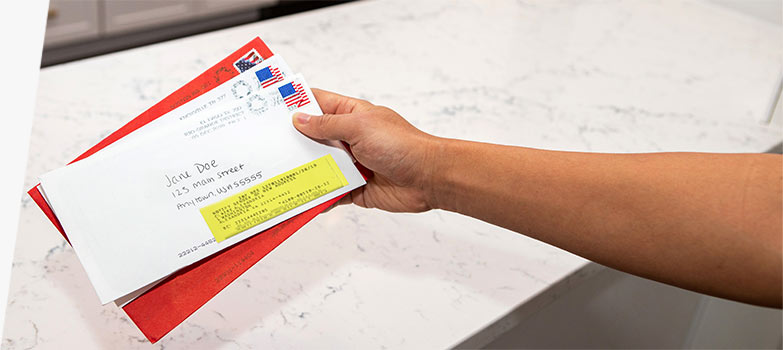
## Định nghĩa và lợi ích của việc chuyển tiếp email### H3: Chuyển tiếp email là gì?
Chuyển tiếp email (Email Forwarding) là một tính năng cho phép một tài khoản email tự động gửi một bản sao của mọi thư đến (hoặc các thư thỏa mãn điều kiện nhất định) tới một hoặc nhiều địa chỉ email khác. Về cơ bản, nó hoạt động như một người đưa thư kỹ thuật số thông minh. Khi một lá thư được gửi đến địa chỉ A, hệ thống sẽ tự động tạo một bản sao và gửi nó ngay lập tức đến địa chỉ B mà bạn đã chỉ định.
Mục đích chính của việc này là để tập trung hóa việc quản lý email. Thay vì phải kiểm tra nhiều hộp thư khác nhau, bạn có thể nhận tất cả email quan trọng tại một nơi duy nhất. Điều này cực kỳ hữu ích khi bạn có nhiều email cho các mục đích khác nhau như công việc, cá nhân, dự án phụ, hay các đăng ký dịch vụ trực tuyến.
### H3: Lợi ích khi sử dụng chuyển tiếp mail trong công việc và cá nhân
Việc tận dụng tính năng chuyển tiếp email mang lại nhiều lợi ích thiết thực, giúp bạn làm việc thông minh hơn chứ không chỉ chăm chỉ hơn. Đầu tiên, nó giúp tiết kiệm thời gian và tăng hiệu suất đáng kể. Bạn không còn phải lãng phí thời gian đăng nhập vào nhiều tài khoản mỗi ngày. Mọi thứ đều được gom về một mối, giúp bạn phản hồi nhanh hơn và không bỏ sót bất kỳ thông tin nào.
Thứ hai, chuyển tiếp mail giúp đồng bộ thông tin giữa các tài khoản. Ví dụ, bạn có thể chuyển tiếp tất cả email công việc từ địa chỉ của công ty về email cá nhân để tiện theo dõi ngay cả khi không ngồi tại văn phòng. Điều này đảm bảo bạn luôn nắm bắt được luồng công việc một cách liền mạch. Cuối cùng, nó hỗ trợ quản lý email chuyên nghiệp hơn. Bạn có thể sử dụng một địa chỉ email chính để giao dịch với khách hàng, trong khi các email từ hệ thống, thông báo nội bộ sẽ được tự động chuyển đến một địa chỉ khác để xử lý, giữ cho hộp thư chính luôn gọn gàng và ngăn nắp.

## Hướng dẫn cấu hình chuyển tiếp email trên Gmail### H3: Các bước thiết lập chuyển tiếp mail trong Gmail
Gmail, với giao diện thân thiện, cho phép bạn thiết lập chuyển tiếp email chỉ trong vài bước đơn giản. Việc này giúp bạn gom tất cả thư từ các tài khoản Gmail khác về một hộp thư duy nhất. Hãy làm theo hướng dẫn dưới đây để bắt đầu.
Trước tiên, hãy đăng nhập vào tài khoản Gmail mà bạn muốn chuyển tiếp thư đi. Sau đó, nhấp vào biểu tượng bánh răng cưa (Cài đặt) ở góc trên cùng bên phải và chọn “Xem tất cả chế độ cài đặt“. Trong trang cài đặt, hãy tìm đến tab “Chuyển tiếp và POP/IMAP”. Tại đây, bạn sẽ thấy mục “Chuyển tiếp”. Hãy nhấp vào nút “Thêm địa chỉ chuyển tiếp” và nhập địa chỉ email bạn muốn nhận thư. Gmail sẽ gửi một email xác minh đến địa chỉ đó. Bạn cần mở email và nhấp vào liên kết xác nhận để hoàn tất quá trình. Sau khi xác minh, quay lại trang cài đặt, chọn tùy chọn “Chuyển tiếp bản sao của thư đến tới [địa chỉ email của bạn]” và đừng quên nhấp vào “Lưu thay đổi” ở cuối trang.
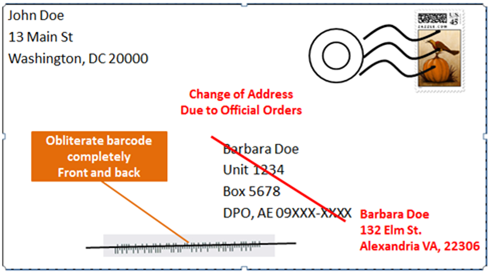
### H3: Tùy chỉnh các tùy chọn chuyển tiếp nâng cao
Sau khi thiết lập chuyển tiếp cơ bản, Gmail còn cung cấp các tùy chọn nâng cao để bạn kiểm soát luồng email của mình một cách linh hoạt hơn. Một trong những tùy chọn quan trọng nhất là quyết định xem phải làm gì với email gốc sau khi nó đã được chuyển tiếp. Bạn có thể chọn “giữ bản sao của Gmail trong Hộp thư đến”, “đánh dấu bản sao của Gmail là đã đọc”, “lưu trữ bản sao của Gmail” hoặc “xóa bản sao của Gmail”. Lựa chọn “giữ bản sao” là an toàn nhất, giúp bạn có một bản lưu trữ dự phòng.
Điểm mạnh thực sự của Gmail nằm ở khả năng kết hợp chuyển tiếp với bộ lọc. Thay vì chuyển tiếp tất cả mọi email, bạn có thể tạo bộ lọc để chỉ chuyển tiếp những thư quan trọng. Ví dụ, bạn có thể thiết lập để chỉ chuyển tiếp các email đến từ một địa chỉ cụ thể (như sếp của bạn) hoặc các email có chứa từ khóa nhất định (như “hợp đồng”, “khẩn cấp”). Để làm điều này, hãy vào Cài đặt > Bộ lọc và địa chỉ bị chặn > Tạo bộ lọc mới. Tại đây, bạn điền các điều kiện mong muốn, sau đó ở bước tiếp theo, chọn “Chuyển tiếp tới địa chỉ” và chọn email đích. Đây là cách tuyệt vời để tự động hóa và ưu tiên công việc hiệu quả.
## Cách thiết lập chuyển tiếp email trên Outlook### H3: Thiết lập chuyển tiếp email trong Outlook phiên bản web
Đối với người dùng Outlook là gì trên nền tảng web (Outlook.com), việc thiết lập chuyển tiếp cũng rất trực quan và nhanh chóng. Tính năng này giúp bạn dễ dàng hợp nhất email từ tài khoản Microsoft vào một hộp thư chính khác, dù đó là Gmail hay bất kỳ dịch vụ nào khác. Hãy bắt đầu bằng cách đăng nhập vào tài khoản Outlook của bạn.
Sau khi đăng nhập, hãy tìm biểu tượng bánh răng cưa (Cài đặt) ở góc trên bên phải màn hình và nhấp vào nó. Ở menu hiện ra, chọn “Xem tất cả cài đặt Outlook“. Một cửa sổ cài đặt sẽ mở ra, tại đây bạn chọn mục “Thư” (Mail) và sau đó chọn “Chuyển tiếp” (Forwarding). Trong giao diện chuyển tiếp, bạn chỉ cần đánh dấu vào ô “Bật chuyển tiếp”, nhập địa chỉ email mà bạn muốn thư được chuyển đến. Outlook cũng cung cấp một tùy chọn hữu ích là “Giữ một bản sao của thư được chuyển tiếp”, bạn nên chọn tùy chọn này để đảm bảo không mất dữ liệu gốc. Cuối cùng, nhấp vào nút “Lưu” để áp dụng các thay đổi.
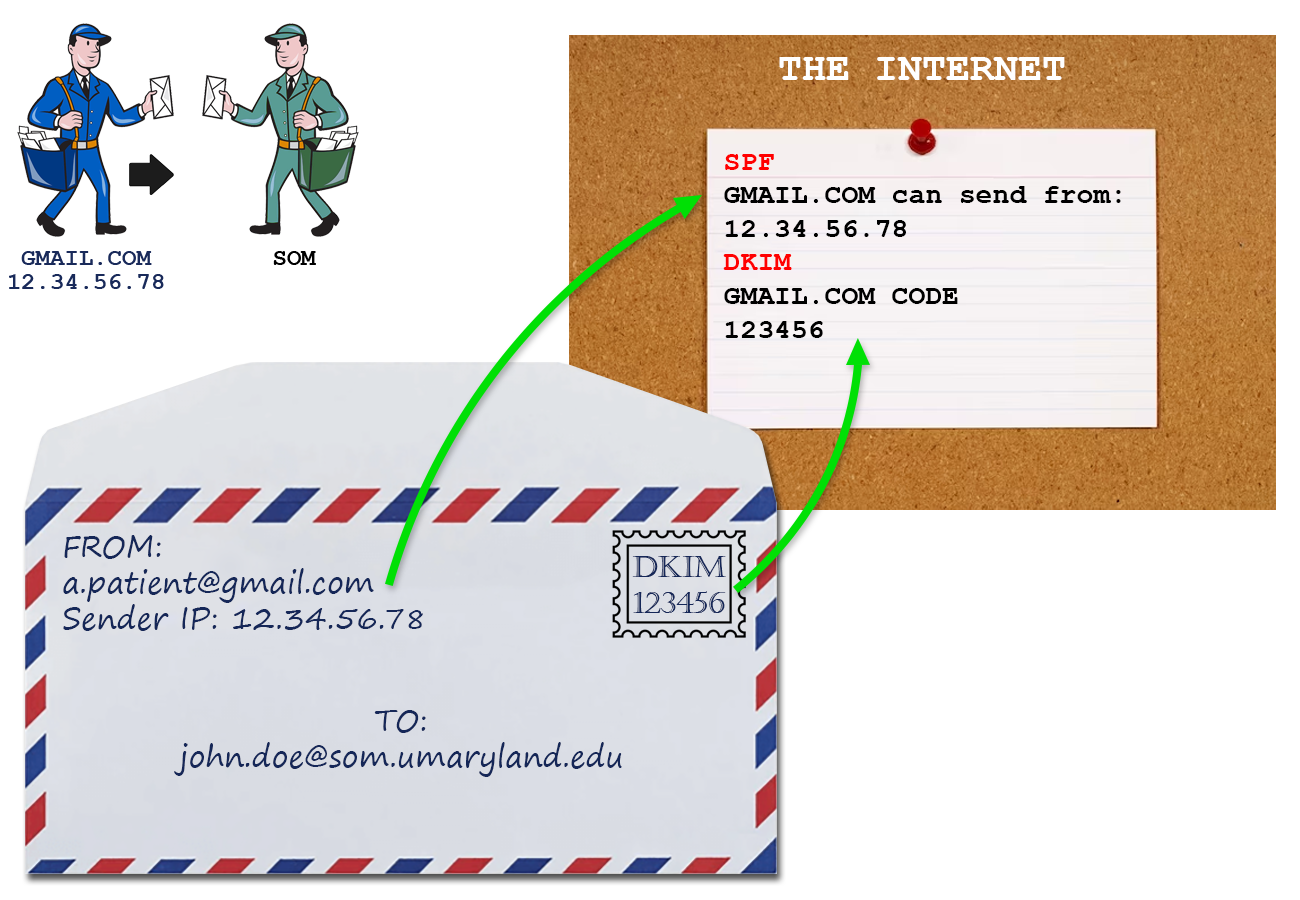
### H3: Cách cấu hình chuyển tiếp trên Outlook phiên bản Desktop
Phiên bản Outlook dành cho máy tính (Desktop) mang đến khả năng tùy chỉnh mạnh mẽ hơn thông qua việc tạo “Rule” (Quy tắc). Thay vì chỉ chuyển tiếp toàn bộ email, bạn có thể đặt ra các điều kiện cụ thể để tự động hóa quy trình một cách thông minh. Đây là cách để bạn làm chủ hoàn toàn hộp thư của mình.
Để tạo một quy tắc chuyển tiếp, hãy mở ứng dụng Outlook và vào tab “Trang đầu”. Trong nhóm “Di chuyển”, nhấp vào “Quy tắc” (Rules) và chọn “Quản lý Quy tắc & Cảnh báo”. Nhấp vào “Quy tắc Mới”. Trình hướng dẫn Quy tắc sẽ hiện ra. Bạn có thể bắt đầu với mẫu “Áp dụng quy tắc cho thư tôi nhận được”. Ở bước tiếp theo, bạn sẽ chọn điều kiện, ví dụ: thư từ một người cụ thể, thư có từ khóa trong tiêu đề, hoặc để trống nếu muốn áp dụng cho tất cả email. Ở bước kế tiếp, hãy chọn hành động “chuyển tiếp nó đến mọi người hoặc nhóm công khai”. Sau đó, bạn nhập địa chỉ email nhận thư. Hoàn thành các bước còn lại và đặt tên cho quy tắc của bạn. Việc sử dụng Rule không chỉ giúp chuyển tiếp mà còn có thể kết hợp với các hành động khác như phân loại vào thư mục, đánh dấu, tạo nên một hệ thống quản lý email tự động và chuyên nghiệp.
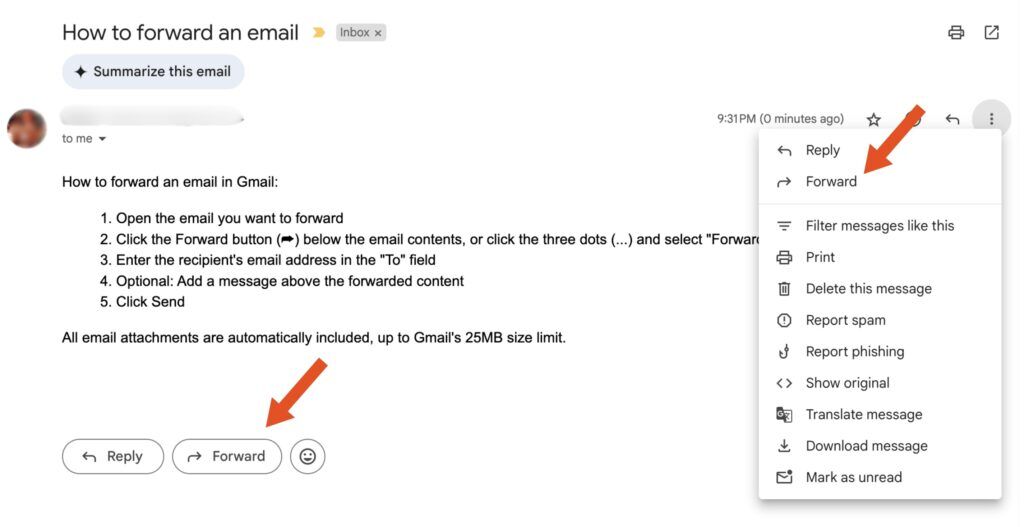
## Chuyển tiếp email trên các dịch vụ mail phổ biến khác### H3: Cách chuyển tiếp mail trên Yahoo Mail
Yahoo Mail, một trong những nhà cung cấp dịch vụ email lâu đời, cũng cung cấp tính năng chuyển tiếp một cách đơn giản. Quá trình thiết lập có phần tương tự như Gmail và Outlook, giúp người dùng dễ dàng đồng bộ hóa thông tin. Để bắt đầu, bạn hãy đăng nhập vào tài khoản Yahoo Mail của mình.
Sau đó, di chuột đến biểu tượng bánh răng cưa (Settings) và chọn “More Settings”. Trong menu bên trái, chọn “Mailboxes” và nhấp vào tài khoản email chính của bạn. Bạn sẽ thấy tùy chọn “Forwarding” ở phía dưới. Hãy nhập địa chỉ email bạn muốn chuyển tiếp thư đến vào ô trống và nhấp “Verify”. Tương tự như Gmail, Yahoo sẽ gửi một email xác minh đến địa chỉ mới. Bạn cần truy cập hộp thư đó và nhấp vào liên kết để xác nhận rằng bạn sở hữu địa chỉ email này. Sau khi xác minh, tất cả các email mới đến Yahoo Mail sẽ tự động được chuyển tiếp. Một lưu ý đặc thù của Yahoo là đôi khi họ yêu cầu bạn xác minh lại sau một thời gian để đảm bảo an toàn, vì vậy hãy để ý các thông báo từ họ.
### H3: Chuyển tiếp mail trên các nền tảng khác như Zoho Mail, iCloud Mail
Ngoài các “ông lớn” như Gmail, Outlook và Yahoo, nhiều nền tảng email khác cũng được sử dụng rộng rãi, đặc biệt là trong môi trường doanh nghiệp (Zoho Mail) hoặc hệ sinh thái Apple (iCloud Mail). Về cơ bản, nguyên tắc thiết lập chuyển tiếp trên các nền tảng này là hoàn toàn tương tự. Bạn luôn cần tìm đến mục “Cài đặt” (Settings) của tài khoản, sau đó tìm các mục có tên liên quan đến “Forwarding”, “Chuyển tiếp”, hoặc “Rules” (Quy tắc).
Đối với Zoho Mail, một công cụ mạnh mẽ cho doanh nghiệp, bạn sẽ tìm thấy tính năng này trong phần Settings > Mail > Email Forwarding. Zoho cho phép cả việc chuyển tiếp toàn bộ hoặc tạo bộ lọc để chuyển tiếp có điều kiện. Với iCloud Mail, bạn cần truy cập vào iCloud.com, mở ứng dụng Mail, nhấp vào biểu tượng bánh răng ở góc dưới bên trái, chọn “Preferences” rồi đến tab “General”. Tại đây bạn sẽ thấy mục “Forward my email to:”. Điểm khác biệt chính thường nằm ở giao diện và các bước xác minh, nhưng logic cốt lõi vẫn không đổi: chỉ định địa chỉ đích và xác nhận quyền sở hữu.
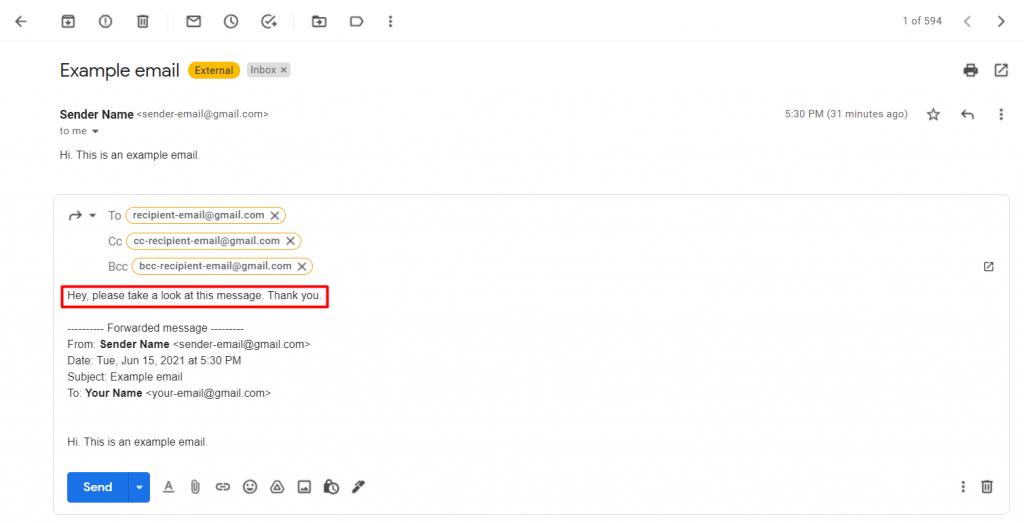
## Lưu ý khi sử dụng tính năng chuyển tiếp email### H3: Bảo mật và quyền riêng tư
Mặc dù chuyển tiếp email rất tiện lợi, nó cũng tiềm ẩn những rủi ro về bảo mật và quyền riêng tư mà bạn không thể bỏ qua. Khi bạn thiết lập chuyển tiếp, bạn đang ủy thác thông tin của mình cho một địa chỉ email khác. Do đó, điều tối quan trọng là bạn phải hoàn toàn tin tưởng và kiểm soát được địa chỉ nhận mail. Tuyệt đối không chuyển tiếp email đến một địa chỉ công cộng hoặc một tài khoản mà bạn không có toàn quyền quản lý.
Thêm vào đó, hãy cực kỳ cẩn trọng khi quyết định chuyển tiếp tất cả email một cách tự động. Các email này có thể chứa thông tin nhạy cảm như sao kê ngân hàng, thông tin đăng nhập, mật khẩu đặt lại, hợp đồng, hoặc các cuộc trao đổi riêng tư. Việc chuyển tiếp những thông tin này có thể tạo ra thêm một điểm yếu, nếu tài khoản nhận bị xâm nhập, toàn bộ thông tin nhạy cảm của bạn sẽ bị lộ. Lời khuyên tốt nhất là hãy sử dụng bộ lọc để chỉ chuyển tiếp những email thực sự cần thiết và tránh tự động chuyển tiếp các thư từ ngân hàng, dịch vụ tài chính, hoặc các hệ thống yêu cầu xác thực hai yếu tố.
### H3: Vấn đề rủi ro lặp mail và spam
Một trong những sự cố kỹ thuật phổ biến khi cấu hình sai việc chuyển tiếp email là hiện tượng “lặp mail” (email loop). Điều này xảy ra khi bạn thiết lập tài khoản A chuyển tiếp đến tài khoản B, và đồng thời, tài khoản B lại được cấu hình để chuyển tiếp ngược lại tài khoản A. Kết quả là một email sẽ được chuyển đi chuyển lại giữa hai tài khoản một cách vô tận, gây lãng phí tài nguyên máy chủ và có thể khiến tài khoản của bạn bị tạm khóa.
Để phòng tránh, hãy luôn kiểm tra kỹ cấu hình ở cả hai đầu trước khi kích hoạt. Không bao giờ tạo một chu trình chuyển tiếp khép kín. Một rủi ro khác là email được chuyển tiếp có thể bị hệ thống của người nhận đánh dấu là spam email là gì. Lý do là vì máy chủ nhận thấy email đến từ một địa chỉ (máy chủ chuyển tiếp) không trùng khớp với địa chỉ người gửi gốc. Để giảm thiểu vấn đề này, bạn có thể thêm địa chỉ email chuyển tiếp vào danh sách liên hệ hoặc danh sách an toàn (whitelist) tại tài khoản nhận. Nếu vấn đề vẫn tiếp diễn, hãy kiểm tra lại các cài đặt bộ lọc spam của mình.

## Giải pháp tự động hóa quản lý email hiệu quả
Chuyển tiếp email chỉ là bước khởi đầu trong việc xây dựng một hệ thống quản lý email thông minh. Để nâng cao hiệu suất lên một tầm cao mới, bạn có thể kết hợp nó với các công cụ tự động hóa. Các nền tảng như Zapier, IFTTT (If This Then That), hoặc Microsoft Power Automate cho phép bạn tạo ra các “luồng công việc” (workflows) phức tạp dựa trên email nhận được.
Ví dụ, bạn có thể thiết lập một quy trình tự động: khi một email chứa từ khóa “hóa đơn” được chuyển tiếp đến hộp thư chính, hệ thống sẽ tự động tải tệp đính kèm lên Google Drive hoặc OneDrive, tạo một dòng mới trong bảng tính Google Sheets để theo dõi, và gửi một thông báo đến ứng dụng chat của nhóm (như Slack hoặc Microsoft Teams). Điều này giúp loại bỏ hoàn toàn các thao tác thủ công, giảm thiểu sai sót và đảm bảo thông tin được xử lý ngay lập tức.
Bên cạnh các công cụ bên ngoài, việc tận dụng tối đa các tính năng có sẵn như bộ lọc, nhãn (tags/labels), và thư mục thông minh cũng là một phần của tự động hóa. Khi kết hợp chuyển tiếp với việc tự động gán nhãn (ví dụ: “Khách hàng A”, “Dự án B”, “Ưu tiên cao”), bạn có thể nhanh chóng sắp xếp và tìm kiếm thông tin. Việc áp dụng tự động hóa không chỉ giúp cá nhân tiết kiệm thời gian mà còn giúp các doanh nghiệp vận hành trơn tru, đảm bảo không một yêu cầu nào của khách hàng bị bỏ sót.
## Các vấn đề thường gặp và cách khắc phục### H3: Email chuyển tiếp không đến được hộp thư đích
Một trong những vấn đề gây khó chịu nhất là khi bạn đã thiết lập mọi thứ nhưng email được chuyển tiếp lại không bao giờ xuất hiện ở hộp thư đích. Có nhiều nguyên nhân có thể gây ra tình trạng này. Đầu tiên và phổ biến nhất là lỗi cấu hình. Hãy kiểm tra lại xem bạn đã nhập chính xác địa chỉ email nhận hay chưa, dù chỉ một ký tự sai cũng sẽ khiến email bị gửi sai chỗ. Đồng thời, hãy chắc chắn rằng bạn đã hoàn tất bước xác thực qua email mà dịch vụ gửi đến địa chỉ đích.
Nguyên nhân thứ hai là email bị chặn bởi bộ lọc spam. Hộp thư nhận có thể nhầm lẫn email được chuyển tiếp là thư rác. Hãy kiểm tra thư mục Spam/Junk ở tài khoản đích. Nếu tìm thấy email ở đó, hãy đánh dấu chúng là “Không phải spam” để “huấn luyện” bộ lọc. Bạn cũng nên thêm địa chỉ email gốc vào danh sách liên hệ của tài khoản đích. Cuối cùng, đôi khi vấn đề đến từ sự gián đoạn dịch vụ tạm thời của nhà cung cấp email. Nếu bạn đã kiểm tra tất cả các yếu tố trên, hãy chờ một thời gian và thử lại.
### H3: Email bị chuyển tiếp chậm hoặc trễ
Đôi khi, email vẫn đến được nhưng lại bị trễ đáng kể so với thời điểm email gốc được gửi đi. Điều này có thể gây ảnh hưởng đến các công việc đòi hỏi phản hồi nhanh. Nguyên nhân chính của sự chậm trễ này là do quá trình chuyển tiếp thêm một bước trung gian vào hành trình của email. Thay vì đi thẳng từ người gửi đến người nhận, email phải đi qua máy chủ của tài khoản chuyển tiếp trước.
Sự chậm trễ có thể do mail server là gì đang bị quá tải hoặc đang thực hiện bảo trì. Kết nối mạng ở một trong hai đầu (gửi hoặc nhận) cũng có thể ảnh hưởng đến tốc độ. Để tối ưu hóa, hãy đảm bảo rằng bạn không tạo ra các chuỗi chuyển tiếp quá phức tạp (A chuyển đến B, B đến C, C đến D…). Mỗi bước sẽ làm tăng thêm độ trễ. Trong hầu hết các trường hợp, sự chậm trễ này chỉ là vài phút, nhưng nếu nó diễn ra thường xuyên và kéo dài, bạn có thể cân nhắc liên hệ với bộ phận hỗ trợ của nhà cung cấp dịch vụ email để kiểm tra.
## Các thực hành tốt khi sử dụng chuyển tiếp email
Để tận dụng tối đa lợi ích của việc chuyển tiếp email mà không gặp phải rủi ro, việc tuân thủ các thực hành tốt là vô cùng quan trọng. Đây là những nguyên tắc giúp bạn quản lý email một cách an toàn, hiệu quả và chuyên nghiệp.
- Luôn kiểm tra kỹ địa chỉ nhận mail trước khi thiết lập: Sai một ly, đi một dặm. Gửi nhầm thông tin vào tay người khác là một rủi ro bảo mật nghiêm trọng. Hãy sao chép và dán địa chỉ email thay vì gõ tay để tránh lỗi chính tả.
- Không chuyển tiếp email có chứa thông tin cá nhân nhạy cảm: Hãy tạo các bộ lọc để loại trừ việc chuyển tiếp các email từ ngân hàng, cơ quan chính phủ, hoặc bất kỳ dịch vụ nào chứa dữ liệu như số an sinh xã hội, mật khẩu, thông tin thẻ tín dụng.
- Sử dụng bộ lọc và rule để tự động phân loại: Đừng chuyển tiếp tất cả một cách bừa bãi. Hãy dành thời gian thiết lập các quy tắc để chỉ chuyển tiếp những gì thực sự cần thiết. Điều này giúp hộp thư chính của bạn luôn gọn gàng.
- Thường xuyên rà soát và cập nhật danh sách chuyển tiếp: Công việc và nhu cầu của bạn thay đổi theo thời gian. Hãy định kỳ (ví dụ: mỗi quý một lần) kiểm tra lại các cài đặt chuyển tiếp để đảm bảo chúng vẫn còn phù hợp. Gỡ bỏ những quy tắc không còn cần thiết.
- Không lạm dụng chuyển tiếp ảnh hưởng đến dung lượng hộp thư: Chuyển tiếp mọi thứ có thể làm đầy nhanh chóng dung lượng lưu trữ của tài khoản đích. Hãy sử dụng tùy chọn “lưu trữ” hoặc “xóa” bản sao tại tài khoản gốc nếu bạn không cần lưu trữ dự phòng.

## Kết luận
Chuyển tiếp email là một tính năng đơn giản nhưng vô cùng mạnh mẽ, giúp bạn tập trung hóa luồng thông tin, tiết kiệm thời gian và nâng cao hiệu quả quản lý công việc. Từ việc gom email cá nhân và công việc về một mối, đến việc tự động hóa các quy trình trong doanh nghiệp, khả năng ứng dụng của nó là rất lớn. Chúng ta đã cùng nhau đi qua từ định nghĩa cơ bản, lợi ích thiết thực, cho đến hướng dẫn chi tiết cách thiết lập trên các nền tảng phổ biến như Gmail và Outlook.
Bằng cách nắm vững các bước cấu hình và áp dụng những thực hành tốt nhất về bảo mật và tự động hóa, bạn có thể biến hộp thư của mình từ một nơi hỗn loạn thành một trung tâm chỉ huy thông tin hiệu quả. Đừng để việc quản lý nhiều tài khoản làm bạn chậm lại. Hãy dành vài phút ngay hôm nay để áp dụng những hướng dẫn trong bài viết này. Thử thiết lập một quy tắc chuyển tiếp đơn giản và bạn sẽ nhanh chóng nhận thấy sự khác biệt tích cực trong trải nghiệm sử dụng email hàng ngày của mình.


